VLC ist mein absoluter Lieblings-Videoplayer. Ich halte es für eine der besten Open-Source-Software. Abgesehen davon, dass er fast alle Arten von Mediendateien abspielen kann, kann er auch einige andere Dinge tun, die Sie in anderen Videoplayern für Linux kaum finden werden.
Sie können beispielsweise den VLC Media Player verwenden, um Videos aus dem Internet mit Untertiteln anzusehen. Sie können die Untertitel auch manuell in VLC synchronisieren.
Apropos VLC und Untertitel:Ich zeige Ihnen, wie Sie VLC-Untertitel automatisch herunterladen können und sparen Sie sich die Mühe, zu Google zu gehen und nach einem zu suchen.
Verwenden Sie VLsub, um Untertitel automatisch in VLC herunterzuladen
Bisher mussten Sie ein Plugin manuell installieren. Jetzt sind es jedoch nur noch wenige Klicks.
VLC wird jetzt mit einem Plugin namens vlsub geliefert, damit VLC Untertitel automatisch herunterladen kann. Das Plugin sucht nach Untertiteln für die Datei, die es auf opensubtitles.org abspielt, basierend auf dem Namen oder Hash der Datei.
Ich nehme an, dass Sie VLC bereits installiert haben.
Schritt 1:
Öffnen Sie VLC und gehen Sie zu „Ansicht ”-Option aus der Menüleiste:
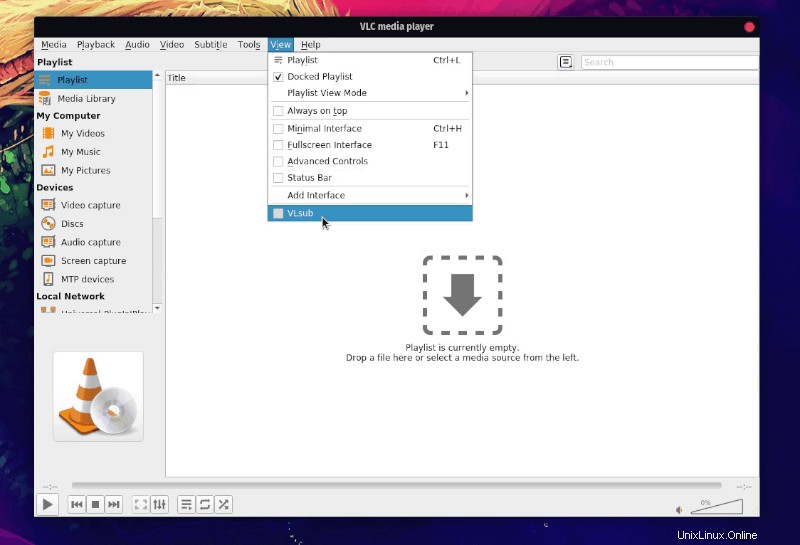
Bewegen Sie als Nächstes den Mauszeiger über die verfügbaren Optionen und klicken Sie auf „VLsub “, wie im Screenshot oben gezeigt. Dadurch wird die VLsub-Oberfläche geöffnet, wo Sie Details zum Suchen und Herunterladen von Untertiteln hinzufügen können.
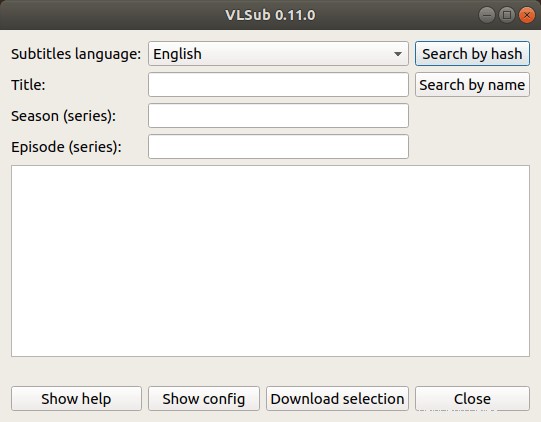
Schritt 2:
Wie Sie im obigen Bild sehen, gibt es zwei Möglichkeiten, die Untertitel zu durchsuchen:Suche nach Namen und Suche nach Hash.
Nach Namen suchen sucht nach dem Namen der Datei, die Sie abspielen, während nach Hash suchen sucht nach den Untertiteln basierend auf dem Hash des Videos und sucht nach dem Untertitel, der dem Hash entspricht. Die Hash-Suche funktioniert nicht, wenn Sie die Videodatei aus einem anderen Format konvertiert haben.
Wenn Sie auf eine der Suchoptionen klicken, erhalten Sie eine Ergebnisliste. Sie können sie herunterladen, indem Sie auf die Auswahl herunterladen klicken Schaltfläche.
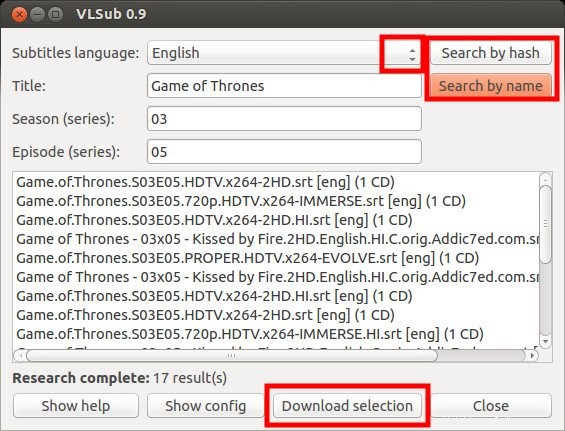
Es ist nicht so, dass Sie Untertitel nur auf Englisch suchen können. Sie haben hier eine Konfigurationsoption, mit der Sie in einer Sprache Ihrer Wahl suchen können. Keine Garantie, dass Sie die Untertitel in Ihrer Sprache finden, wenn es auf opensubtitles.org keine gibt.
Klicken Sie einfach auf die Untertitelsprache und Sie können die Sprache Ihrer Wahl aus dem Dropdown-Menü auswählen (siehe vorheriges Bild). Alternativ können Sie zur Konfigurationsoption gehen und dort Ihre Einstellungen vornehmen.
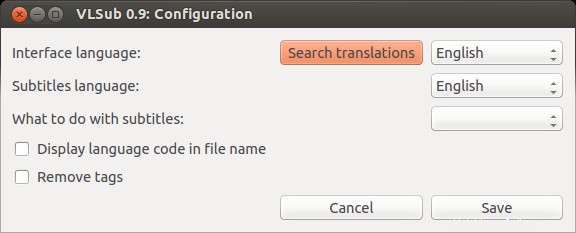
Das Gute an VLC ist, dass Sie Untertitel leicht synchronisieren können, wenn sie ein wenig asynchron sind.
Manuelles Installieren des VLsub-Plugins (wenn Sie VLsub nicht in VLC finden)
Sie können das vlsub-Plugin von Github herunterladen. Es ist in einem Zip-Ordner. Extrahieren Sie es und Sie werden die Datei „vlsub.lua“ darin finden. Alles, was Sie brauchen, ist diese eine Datei.
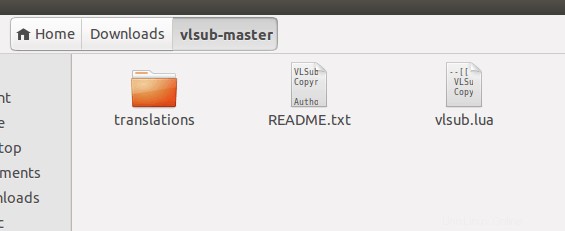
Sie müssen diese Datei zur VLC-Erweiterung hinzufügen. Dazu müssen Sie zuerst das Erweiterungsverzeichnis erstellen. Verwenden Sie den folgenden Befehl, um das gewünschte Verzeichnis für vlsub.
zu erstellensudo mkdir /usr/lib/vlc/lua/extensions/
Verschieben oder kopieren Sie nun die Datei vlsub.lua in das oben genannte Verzeichnis. Falls Sie absoluter Anfänger sind, versuchen Sie den folgenden Befehl, um in das heruntergeladene Verzeichnis zu gelangen:
cd ~/Downloads/vlsub-master/
Kopieren Sie dann die Datei in das Erweiterungsverzeichnis:
sudo cp vlsub.lua /usr/lib/vlc/lua/extensions/
Insgesamt ist dieses Plugin praktisch im Gebrauch. Sie müssen nicht im Internet nach einem Untertitel suchen, ihn herunterladen, extrahieren und dann zu VLC hinzufügen. Das spart sicher etwas Zeit.
Zu den Nachteilen gehört das Fehlen von Untertitelquellen. Es hat nur eine Untertitelquelle:opensubtitle. Dadurch wird die Suche eingeschränkt. Abgesehen davon ist das Plugin gut zu verwenden. Was sagen?
Da wir über Untertitel sprechen, sollten Sie sich den Subtitle Player von Penguin ansehen. Damit können Sie Online-Videos mit Untertiteln ansehen.
Wie verwenden Sie Untertitel im Media Player (falls Sie ihn überhaupt verwenden)? Hast du einen besseren Trick zu teilen? Lass es mich im Kommentar wissen. Ciao :)